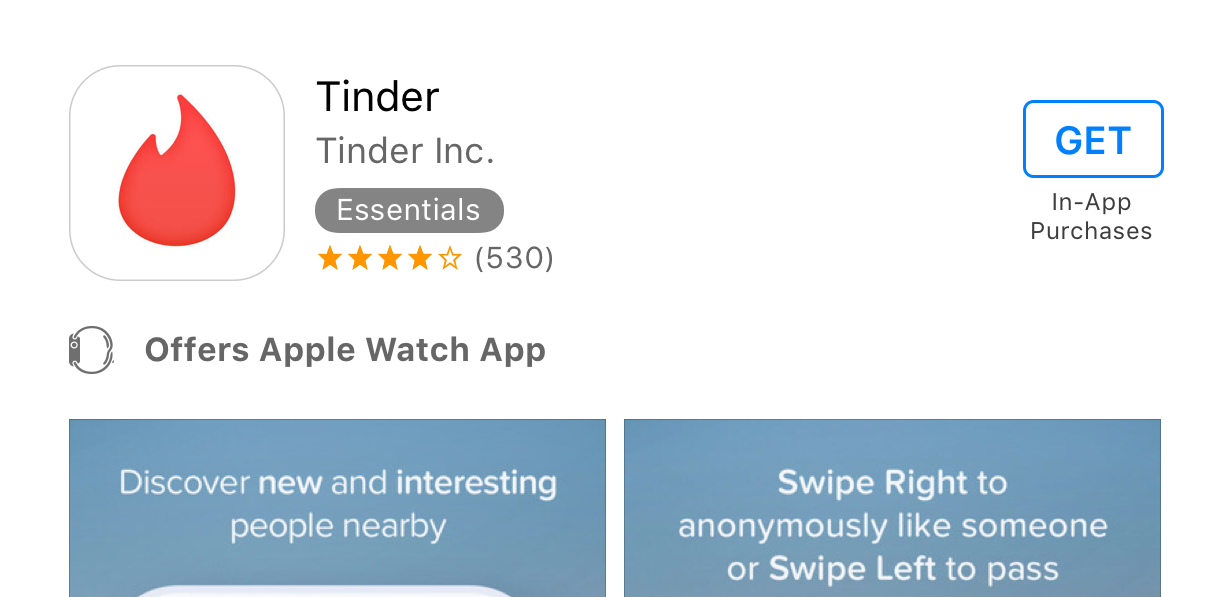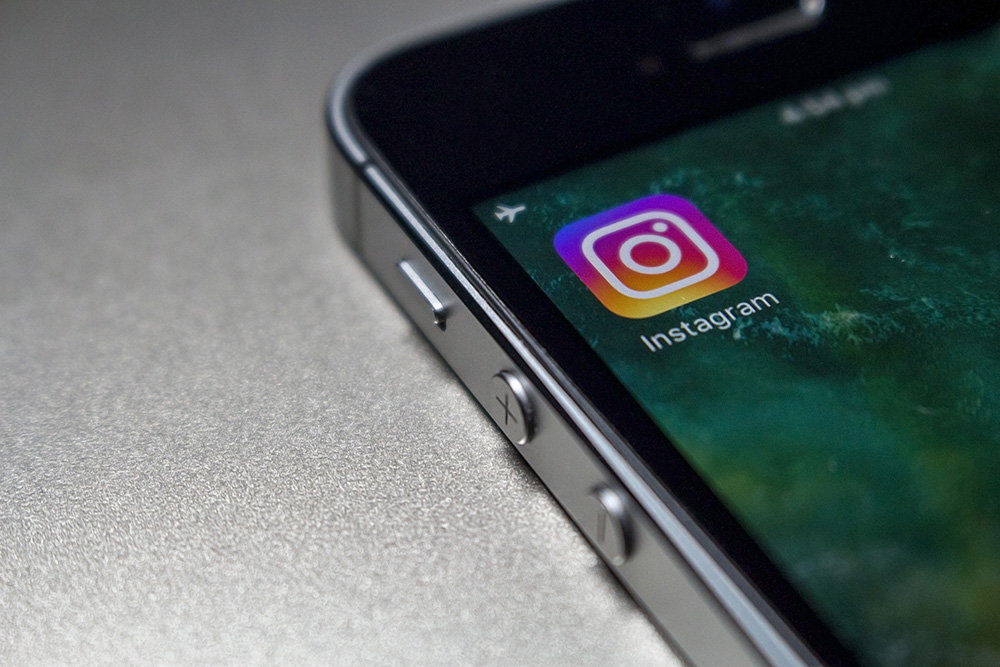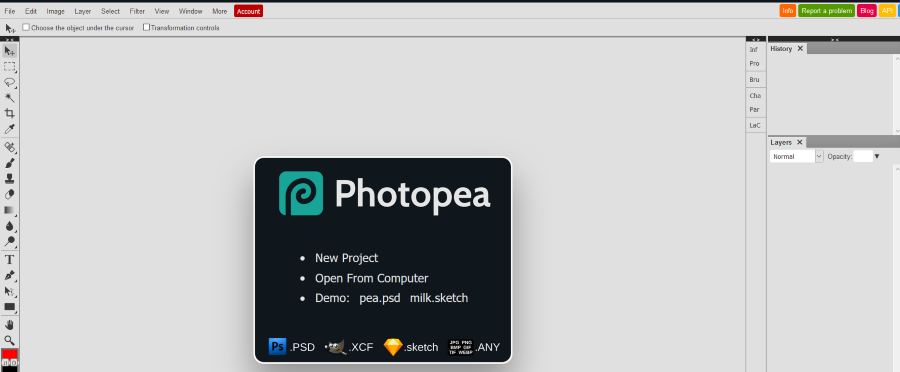
Photoshop — это невероятно мощное программное обеспечение для работы с изображениями, которое позволяет делать практически все, что угодно с фотографией или файлом изображения. Однако этот инструмент очень дорог и часто недоступен для людей, которые просто хотят внести небольшие изменения в фотографию или изображение, но не нуждаются в потрясающих возможностях полноценного пакета Photoshop. Возможно, вы уже видели мою статью «5 способов открыть PSD-файл без Photoshop», и если это так, то вы уже знаете, что существуют способы работы с PSD-файлами без затрат на покупку Photoshop. После публикации этой статьи один из читателей спросил, есть ли способы изменять PSD-файлы онлайн без установки других программ. (Например, на рабочем или библиотечном компьютере, где установка нового программного обеспечения запрещена.)
Содержание
Ответ: да, такие способы есть. В этой статье я покажу вам, как просматривать и редактировать PSD-файлы Photoshop онлайн, ничего не устанавливая.
Обратите внимание, что ни одно из этих решений не удовлетворит фотографа или человека, который много работает с изображениями, но для легкого использования и небольших задач они работают достаточно хорошо. Эти веб-решения больше подходят для разового редактирования или небольших изменений. Для чего-то более серьезного лучше использовать одну из программ, о которых я упоминал в другой статье.
PSD-файлы Photoshop
Вкратце, PSD-файл — это фирменный формат файлов для Adobe Photoshop. Он расшифровывается как Photoshop Document, и файлы PSD предназначены для работы только в этом приложении. Однако другие редакторы изображений и онлайн-ресурсы также могут загружать и изменять файлы PSD.
Формат файла PSD не содержит потерь и содержит все необходимое для редактирования изображения без потери качества. Файлы PSD не могут быть использованы во многих других программах и обычно конвертируются в JPEG или другой формат после завершения редактирования. Так же как PDF-файл содержит все данные, необходимые для правильного отображения документа, независимо от программы, выполняющей рендеринг, PSD делает то же самое для изображений. Это самодостаточный формат, содержащий все необходимое для корректного отображения изображения в различных программах.
Обычно все необходимые правки вносятся непосредственно в PSD-файл, чтобы не пострадало качество, а затем, когда правки завершены, копия изображения экспортируется в JPEG, BMP или PNG для публикации.
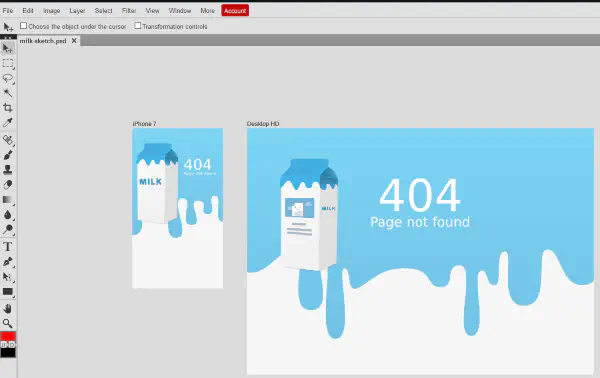
Просмотр и редактирование PSD-файлов Photoshop онлайн
Так давайте рассмотрим способы просмотра и редактирования PSD-файлов Photoshop онлайн. К сожалению, я смог найти только два жизнеспособных ресурса, которые работали в какой-либо степени. Было много других, но они либо не работали, либо повреждали файлы, либо были больше недоступны. Только Photopea и iPiccy оказались на высоте.
Photopea
Photopea — это, безусловно, лучший способ просмотра и редактирования PSD файлов Photoshop онлайн. Это веб-сайт с редактором изображений, встроенным в страницу. Загрузите изображение и отредактируйте его с помощью широкого спектра инструментов. Затем вы можете сохранить изображение как PSD или экспортировать в другой формат.
Photopea чист и прост в использовании. Она довольно хорошо имитирует Photoshop, поскольку может работать с файлами PSD и имеет похожую компоновку и набор инструментов. Она не такая мощная, как Photoshop, и у нее не так много инструментов, но и стоит она недорого.
В ней есть эффекты, сочетания клавиш, инструменты слоев, фильтры и обычные кисти, обрезки, ластики и заливки. Для большинства случайных пользователей здесь достаточно, чтобы усилия были оправданы. Большинство элементов находятся в том же или похожем месте, что и в других редакторах изображений, и освоение программы не займет много времени.
Набор инструментов и эффектов, которые вы можете применить к PSD-файлу, многочисленен и охватывает самые основы. Если вам нужно больше, вам придется найти другой редактор изображений. Для легкой или нерегулярной работы можно использовать этот сайт.
Недостатком Photopea является то, что вы ограничены инструментами и шрифтами, встроенными в приложение. Хотя они многочисленны, если вы хотите добиться чего-то особенного, у вас может не получиться. В остальном, это очень надежная альтернатива Photoshop, которая абсолютно ничего не стоит.
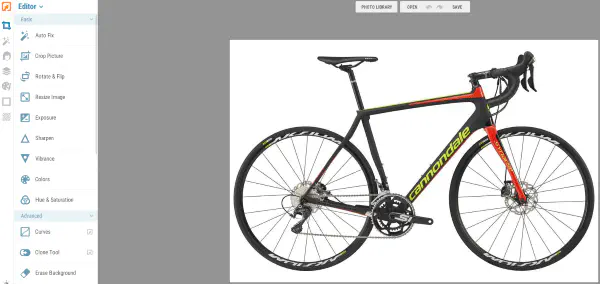
iPiccy
iPiccy очень похож на Photopea тем, что вы можете загрузить файл PSD и редактировать его онлайн. Вы также можете редактировать файлы других форматов. Он отличается от Photopea тем, что не пытается повторить внешний вид и рабочий процесс Photoshop и идет своим путем. Я считаю, что интерфейс и инструменты намного проще в использовании.
Интерфейс очень чистый и простой в использовании. Даже новичок в редактировании графики сможет отредактировать свои изображения за пару минут. Я нахожу iPiccy более простым в навигации и использовании, чем Photopea, но ваш пробег может варьироваться. Иконки, используемые для описания инструментов, белый фон и больший размер всех элементов, на мой взгляд, улучшают работу. Это также позволяет этому приложению сиять на мобильных устройствах.
iPiccy имеет очень простой макет, в котором раздел изображений находится в центре, а список инструментов — слева. Меню состоит из двух слоев: крайний левый выбирает тип инструмента, а внутренний левый выбирает сам инструмент. Здесь также доступно множество инструментов. Набор инструментов обширен, и хотя iPiccy не может соперничать с Photoshop по мощности, его более чем достаточно для периодического использования или редактирования изображений для Интернета. Есть обычные кисти и эффекты, а также инструменты резкости и вибрации, оттенка и насыщенности, клонирования и другие — достаточно для базового редактирования изображений.
Также есть целый раздел, посвященный коррекции портретов, включая средство для устранения пятен, средство для удаления блеска, аэрограф, средство для удаления морщин и другие. Вы можете добавить загар, румяна, исправить «красные глаза», изменить цвет глаз, добавить тушь для ресниц и ряд других инновационных настроек. Я больше нигде не встречал таких возможностей, поэтому iPiccy особенно хорошо подходит для портретов или изображений, где главным объектом являются люди.
iPiccy имеет тот же недостаток, что и Photopea: вы не можете самостоятельно добавлять инструменты или шрифты. Кроме того, это очень хороший редактор изображений для файлов PSD, JPEG или любых других. Все бесплатно!
Если вы не хотите покупать или скачивать целую программу для редактирования изображений только для того, чтобы подправить пару фотографий, это прекрасно. Существует множество хороших бесплатных приложений, таких как Paint.net, но и Photopea, и iPiccy делают свою работу убедительно хорошо без необходимости установки. Оба этих онлайн-приложения по мощности не уступают многим бесплатным графическим программам и вполне удовлетворят ваши потребности.
Если вы хотите просматривать и редактировать PSD-файлы Photoshop онлайн, Photopea и iPiccy вполне подойдут. Знаете ли вы другие онлайн-инструменты, которые могут делать то же самое? Расскажите нам о них ниже, если знаете!
YouTube видео: Как просматривать и редактировать PSD-файлы Photoshop онлайн
Вопросы и ответы по теме: “Как просматривать и редактировать PSD-файлы Photoshop онлайн”
Как открыть файл PSD онлайн?
PSD Viewer — это простой сервис для просмотра и конвертации PSD онлайн. Открытый документ можно преобразовать в JPEG, PNG, GIF, BMP и TIFF прямо в браузере. Кроме того, у PSD Viewer есть приложение для Windows, но программа работает только как просмотрщик.Сохраненная копия
Чем открыть и редактировать PSD?
Лучшими программами для открытия и редактирования PSD-файлов являются Adobe Photoshop и Adobe Photoshop Elements, а также CorelDRAW и Corel PaintShop Pro. Другие программы Adobe также могут использовать PSD-файлы, такие как Adobe Illustrator, Adobe Premiere Pro и Adobe After Effects.Сохраненная копия
В чем можно редактировать PSD?
Формат Photoshop (PSD) — стандартный формат файла Photoshop. Animate может непосредственно импортировать PSD-файлы со многими параметрами Photoshop, сохранив качество изображения и возможность редактировать PSD-файл в Animate.
Как изменить текст в PSD файле?
Выберите инструмент «Текст» и нажмите кнопку «Ориентация текста» на панели параметров. Выберите меню «Слой» > «Текст» > «Горизонтальный» или «Слой» > «Текст» > «Вертикальный». Выберите пункт «Изменить ориентацию текста» в меню панели «Символ».
Что делать если Файл PSD не открывается?
Решение 1. Откройте файл еще раз1. Подождите 30-60 секунд, а затем попытайтесь снова открыть файл. 2. Если файл не открывается, выйдите из программы Photoshop и запустите ее заново, а затем повторно откройте файл.
Как открыть Файл PSB онлайн?
Для просмотра файлов PSB подойдет любой современный браузер, например Google Chrome, Microsoft Edge, Firefox, Opera или Safari.